วิธีการติดตั้งของวินโดวส์ตัด 2012 มีขั้นตอนดังนี้ คลิก
แจ้งปัญหาไฟฟ้าขัดข้อง ณ ศูนย์พระนครเหนือ
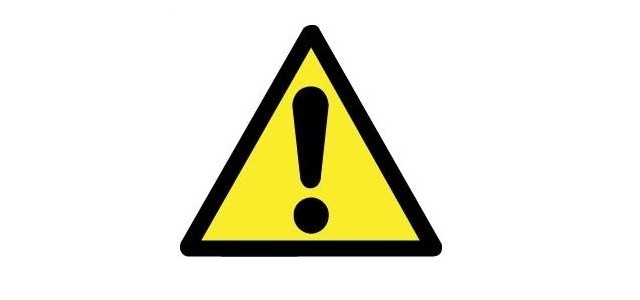
แจ้งปัญหาไฟฟ้าขัดข้อง ณ ศูนย์พระนครเหนือ เนื่องจากหม้อแปลงไฟฟ้าขัดข้องที่อาคารเอนกประสงค์ 1 ส่งผลให้ไม่สามารถใช้งานระบบเครือข่ายอินเทอร์เน็ตในขณะนี้ โดยผู้เกี่ยวข้องกำลังดำเนินการแก้ไขอยู่ในขณะนี้
แก้ไขปัญหา ระบบ air fiber down

เนื่องจากระบบ cacti ได้มีการแจ้งว่า ระบบ air fiber down จึงได้ทำการตรวจเช็คที่ห้อง data center ตึกอนุสรณ์ 40 ปี ชั้น 8 พบว่า หัวสาย stp ชำรุดในการเข้าหัวไม่แน่นหนา จึงได้ทำการเข้าหัวใหม่ สามารถใช้งานได้ปกติเรียบร้อยแล้ว
แก้ไขปัญหา switch ตึกวิศวกรรมโยธา ไม่สามารถรีโมทเข้ามาควบคุมได้

เนื่องด้วยระบบมอนิเตอร์ เน็คเวิก (cacti) ได้มีการแจ้งเตือนว่ามีอุปกรณ์กระจายสัญญาณเครือข่าย (switch) ขัดข้อง (ดังรูป) เมื่อวันที่ 19 มิถุนายน 2557 ได้ทำการแก้ไขค่าคอนฟิก (config) และเซตระบบ snmp ใหม่ ซึ่งสามารถใช้งานได้เป็นปกติเรียบร้อยแล้ว
ติดตั้งระบบเครือข่ายใช้สาย (LAN) เพิ่มเติม ณ คณะวิทยาศาสตร์และเทคโนโลยี ชั้น 3

วันที่ 16 มิถุนายน 2557 สำนักวิทยฯ ได้ดำเนินการติดตั้งระบบเครือข่ายใช้สาย (LAN) เพิ่มเติม ณ คณะวิทยาศาสตร์และเทคโนโลยี ตึกอนุสรณ์ 40 ปี ชั้น 3 จำนวน 4 จุด โดยลากสายเชื่อมโยงจากห้อง data center ชั้น 8 มายังห้อง 9301 และแยกไปตามห้องเรียน 3 ห้อง ได้แก่ 9305 9306 9307 ซึ่งงานดังกล่าวดำเนินการเสร็จเรียบร้อยแล้ว
ติดตั้งระบบเครือข่ายใช้สาย (LAN) เพิ่มเติม ณ คณะวิทยาศาสตร์และเทคโนโลยี ชั้น 4

เมื่อวันที่ 12 มิถุนายน 57 สำนักวิทยฯ ได้ดำเนินการติดตั้งระบบเครือข่ายใช้สาย (LAN) เพิ่มเติม ณ คณะวิทยาศาสตร์และเทคโนโลยี ตึกอนุสรณ 40 ปี ชั้น 4 ห้อง 9407 จำนวน 4 จุด โดยลากสายเชื่อมโยงไปยังห้อง data center ชั้น 8 ซึ่งงานดังกล่าวดำเนินการเสร็จเรียบร้อยแล้ว
ดำเนินการแก้ไขปัญหา network พระนครเหนือ

เนื่องจากวันที่ 28 พฤษภาคม 2557 ระบบมอนิเตอร์ เน็คเวิก ได้มีการแจ้งเตือนว่ามีอุปกรณ์กระจายสัญญาณเครือข่าย (switch) ขัดข้อง (ดังรูป) เบื้องต้นเจ้าหน้าที่ประจำศูนย์ได้ทำการตรวจเช็คสายสัญญาณ (LAN) จาก จุดเชื่อมจาก ห้องกิจการนักศึกษา ชั้น 4 มายังห้องพยาบาล และได้ประสานงานแจังปัญหาไปยังส่วนกลาง สำนักวิทยฯ จึงได้ส่งเจ้าหน้าที่จากส่วนกลางเข้ามาดำเนินการแก้ไขดังนี้
การกู้ข้อมูลด้วยโปรแกรม Recuva
โปรแกรม Recuva สามารถทำการกู้ข้อมูลต่างๆได้ มีวิธีการติดตั้งโปรแกรมและการใช้งานดังนี้ คลิก
วิธีการ Add Printer for windows 7
1. คลิก Start>> Control panel>> Devices and Printer 2. คลิก Add a Printer 3. เลือกหัวข้อ Add a Local printer 4. เลือก Use an exchange port: หากสายที่ต่อเป็น parallel ให้เลือกเป็น Lpt1: (Printer Port) แต่หากสายที่ต่อเป็น USB Port ให้เลือกเป็น USB 001 แล้วคลิ๊ก Next 5. จะปรากฏหน้าต่าง Install printer driver หัวข้อ Manufacturer
ปรับปรุงระบบเครือข่ายไร้สาย

ปรับปรุงระบบเครือข่ายไร้สาย